HL-5340D
Veelgestelde vragen en probleemoplossing |
De ingebouwde drivers installeren (voor Windows 8 en Windows 10)
De ingebouwde drivers ondersteunen de basisfuncties van uw Brother-apparaat.
> Klik hier voor meer informatie over de ondersteunde functies van de ingebouwde drivers.
Opmerking: De onderstaande afbeeldingen zijn een voorbeeld en kunnen afwijken van uw besturingssysteem.
De precieze installatiestappen voor de ingebouwde drivers zijn afhankelijk van het verbindingstype.
Voor installatie van de ingebouwde drivers is een internetverbinding vereist.
Als uw computer geen internetverbinding heeft, dan is de ingebouwde driver mogelijk niet goed geïnstalleerd.
De ingebouwde drivers die u via een USB-verbinding kunt installeren, ondersteunen afdrukfuncties en scanfuncties*1.
(*1 Welke functies beschikbaar zijn, hangt af van uw Brother-apparaat.)
Om de driver te installeren moet u het Brother-apparaat met een USB-kabel aansluiten op uw computer. De ingebouwde drivers worden automatisch geïnstalleerd.
Als de driver niet automatisch wordt geïnstalleerd, bekijk dan de volgende oplossingen die van toepassing kunnen zijn op uw situatie.
-
Sluit het Brother-apparaat en de computer rechtstreeks op elkaar aan.
Gebruik geen USB-hub tussen het apparaat en de computer (dit kan problemen geven met de herkenning). - Sluit de USB-kabel opnieuw aan op het Brother-apparaat en de computer.
- Zet het Brother-apparaat uit en weer aan (stekker van apparaat uit stopcontact trekken en er weer insteken).
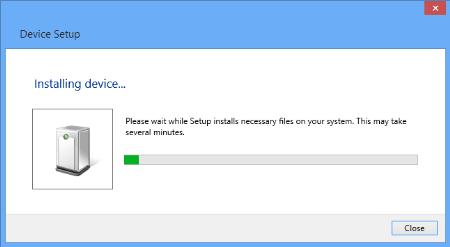
Functies die worden ondersteund in de ingebouwde drivers (Voor Windows 8 en Windows 10)
De built-inn drivers voor Windows 8 en hoger ondersteunen de basis functies zoals onderstaand beschreven. Klik op de productcategorie van uw Brother-apparaat voor meer informatie.
- Printers
- Laser Multifunctionele Apparaten/ Laser FAX Apparaten
- Inkjet Multifunctionele Apparaten/ Inkjet FAX Apparaten
- Document Scanners
Printers
| Printen | |
| via USB | via Netwerk |
| - | |
Laser Multifunctionele Apparaten/ Laser FAX Apparaten
| Printen | Scannen | PC-FAX | ||
| via USB | via Netwerk | via USB | via Netwerk | |
| - | - | - | ||
Opmerking:
*1: Alleen beschikbaar voor Brother-apparaten met een scanfunctie.
Inkjet Multifunctionele Apparaten/ Inkjet FAX Apparaten
| Printen | Scannen | PC-FAX | Verwisselbare schijf | ||
| via USB | via Netwerk | via USB | via Netwerk | ||
| - | - | - | |||
Opmerking:
*1: Alleen beschikbaar voor Brother-apparaten met een scanfunctie.
*2:Alleen ondersteunde Brother-apparaten.
Document Scanners
| Scannen | |
| via USB | via Netwerk |
| - | |
Verwante modellen
DCP-115C, DCP-120C, DCP-130C, DCP-135C, DCP-145C, DCP-150C, DCP-1510, DCP-165C, DCP-195C, DCP-330C, DCP-350C, DCP-357C, DCP-385C, DCP-4020C, DCP-7010L, DCP-7030, DCP-7055, DCP-7060D, DCP-8070D, DCP-J125, DCP-L2500D, DCP-L2510D, FAX-1820C, FAX-1840C, FAX-2440C, FAX-2840, HL-1110, HL-2035, HL-2130, HL-2140, HL-2240, HL-2240D, HL-5340D, HL-5440D, HL-L2300D, HL-L2310D, HL-L5000D, MFC-1810, MFC-215C, MFC-235C, MFC-240C, MFC-250C, MFC-260C, MFC-290C, MFC-580, MFC-590, MFC-7320, MFC-9760, MFC-J410
